ก่อนใช้งานเครื่องพิมพ์
ชื่อชิ้นส่วน
การติดตั้ง
การใช้งานพื้นฐาน
การทำความสะอาด
วิธีการแก้ไข
ภาคผนวก
ด้านบน > ชื่อชิ้นส่วน > ขั้วต่อ
ขั้วต่อ
ขั้วต่อออนบอร์ดจะแตกต่างกันไปตามรุ่นของเครื่องพิมพ์
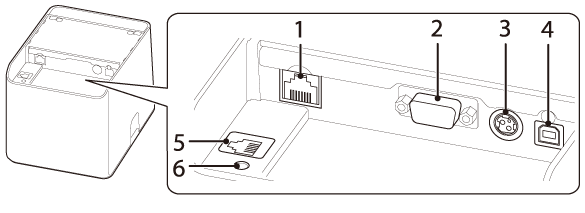
|
1 |
ขั้วต่ออีเทอร์เน็ต |
เชื่อมต่อสาย LAN แบบ 10BASE-T/100BASE-TX LAN |
|
2 |
ขั้วต่ออนุกรม |
เชื่อมต่อสายเคเบิลอนุกรม |
|
3 |
ขั้วต่อแหล่งจ่ายไฟ |
เชื่อมต่อสายไฟ DC จากอะแดปเตอร์ AC |
|
4 |
ขั้วต่อ USB Type-B |
เชื่อมต่อสาย USB เพื่อเชื่อมต่อกับคอมพิวเตอร์ |
|
5 |
ขั้วต่อเปิดลิ้นชัก |
เชื่อมต่อสายโมดูลาร์สำหรับลิ้นชักเก็บเงิน |
|
6 |
ปุ่มรายการสถานะ |
เริ่มต้นการตั้งค่าอินเตอร์เฟซหรือพิมพ์แผ่นสถานะเพื่อตรวจสอบการตั้งค่า |
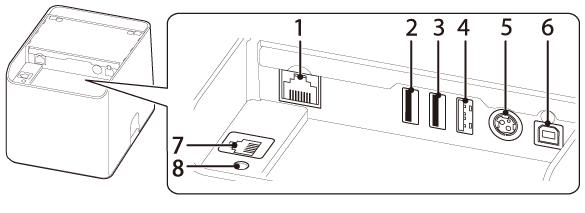
|
1 |
ขั้วต่ออีเทอร์เน็ต |
เชื่อมต่อสาย LAN แบบ 10BASE-T/100BASE-TX LAN |
|
2.3 |
ขั้วต่อ USB Type-A สีของขั้วต่อ USB เป็นสีดำ |
สำหรับเชื่อมต่ออุปกรณ์ต่อพ่วง เช่น หน้าจอลูกค้า สแกนเนอร์แบบมือถือ หรือชุด LAN ไร้สาย |
|
4 |
ขั้วต่อ USB (USB-A - สำหรับชาร์จอุปกรณ์) สีของขั้วต่อ USB เป็นสีขาว |
เชื่อมต่อสาย USB เพื่อเชื่อมต่อกับคอมพิวเตอร์แท็บเล็ต เปิดใช้งานการส่งข้อมูลกับแท็บเล็ตขณะชาร์จเครื่องพิมพ์ |
|
5 |
ขั้วต่อแหล่งจ่ายไฟ |
เชื่อมต่อสายไฟ DC จากอะแดปเตอร์ AC |
|
6 |
ขั้วต่อ USB Type-B |
เชื่อมต่อสาย USB เพื่อเชื่อมต่อกับคอมพิวเตอร์ |
|
7 |
ขั้วต่อเปิดลิ้นชัก |
เชื่อมต่อสายโมดูลาร์สำหรับลิ้นชักเก็บเงิน |
|
8 |
ปุ่มรายการสถานะ |
เริ่มต้นการตั้งค่าอินเตอร์เฟซหรือพิมพ์แผ่นสถานะเพื่อตรวจสอบการตั้งค่า |
 ข้อควรระวัง:
ข้อควรระวัง:เมื่อมีการเชื่อมต่อคอมพิวเตอร์แท็บเล็ตเข้ากับขั้วต่อ USB (USB-A - สำหรับชาร์จอุปกรณ์) ฟังก์ชัน Bluetooth ของเครื่องพิมพ์จะถูกปิดใช้งาน
หากต้องการใช้ฟังก์ชัน Bluetooth โดยที่มีการเชื่อมต่อแท็บเล็ตกับขั้วต่อ ให้ปิดใช้งานการส่งข้อมูลด้วย USB สำหรับรายละเอียดเพิ่มเติม ให้ดู Technical Reference Guide
ก่อนใช้งานเครื่องพิมพ์
ชื่อชิ้นส่วน
การติดตั้ง
การใช้งานพื้นฐาน
การทำความสะอาด
วิธีการแก้ไข
ภาคผนวก
ด้านบน > ชื่อชิ้นส่วน > ขั้วต่อ
ขั้วต่อ
ขั้วต่อออนบอร์ดจะแตกต่างกันไปตามรุ่นของเครื่องพิมพ์
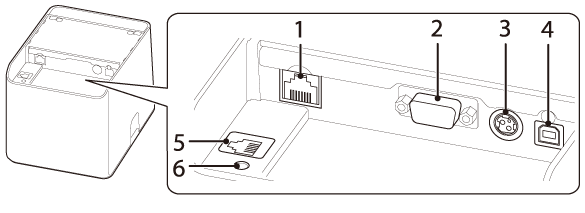
|
1 |
ขั้วต่ออีเทอร์เน็ต |
เชื่อมต่อสาย LAN แบบ 10BASE-T/100BASE-TX LAN |
|
2 |
ขั้วต่ออนุกรม |
เชื่อมต่อสายเคเบิลอนุกรม |
|
3 |
ขั้วต่อแหล่งจ่ายไฟ |
เชื่อมต่อสายไฟ DC จากอะแดปเตอร์ AC |
|
4 |
ขั้วต่อ USB Type-B |
เชื่อมต่อสาย USB เพื่อเชื่อมต่อกับคอมพิวเตอร์ |
|
5 |
ขั้วต่อเปิดลิ้นชัก |
เชื่อมต่อสายโมดูลาร์สำหรับลิ้นชักเก็บเงิน |
|
6 |
ปุ่มรายการสถานะ |
เริ่มต้นการตั้งค่าอินเตอร์เฟซหรือพิมพ์แผ่นสถานะเพื่อตรวจสอบการตั้งค่า |
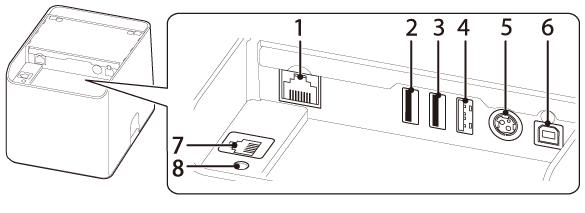
|
1 |
ขั้วต่ออีเทอร์เน็ต |
เชื่อมต่อสาย LAN แบบ 10BASE-T/100BASE-TX LAN |
|
2.3 |
ขั้วต่อ USB Type-A สีของขั้วต่อ USB เป็นสีดำ |
สำหรับเชื่อมต่ออุปกรณ์ต่อพ่วง เช่น หน้าจอลูกค้า สแกนเนอร์แบบมือถือ หรือชุด LAN ไร้สาย |
|
4 |
ขั้วต่อ USB (USB-A - สำหรับชาร์จอุปกรณ์) สีของขั้วต่อ USB เป็นสีขาว |
เชื่อมต่อสาย USB เพื่อเชื่อมต่อกับคอมพิวเตอร์แท็บเล็ต เปิดใช้งานการส่งข้อมูลกับแท็บเล็ตขณะชาร์จเครื่องพิมพ์ |
|
5 |
ขั้วต่อแหล่งจ่ายไฟ |
เชื่อมต่อสายไฟ DC จากอะแดปเตอร์ AC |
|
6 |
ขั้วต่อ USB Type-B |
เชื่อมต่อสาย USB เพื่อเชื่อมต่อกับคอมพิวเตอร์ |
|
7 |
ขั้วต่อเปิดลิ้นชัก |
เชื่อมต่อสายโมดูลาร์สำหรับลิ้นชักเก็บเงิน |
|
8 |
ปุ่มรายการสถานะ |
เริ่มต้นการตั้งค่าอินเตอร์เฟซหรือพิมพ์แผ่นสถานะเพื่อตรวจสอบการตั้งค่า |
 ข้อควรระวัง:
ข้อควรระวัง:เมื่อมีการเชื่อมต่อคอมพิวเตอร์แท็บเล็ตเข้ากับขั้วต่อ USB (USB-A - สำหรับชาร์จอุปกรณ์) ฟังก์ชัน Bluetooth ของเครื่องพิมพ์จะถูกปิดใช้งาน
หากต้องการใช้ฟังก์ชัน Bluetooth โดยที่มีการเชื่อมต่อแท็บเล็ตกับขั้วต่อ ให้ปิดใช้งานการส่งข้อมูลด้วย USB สำหรับรายละเอียดเพิ่มเติม ให้ดู Technical Reference Guide

